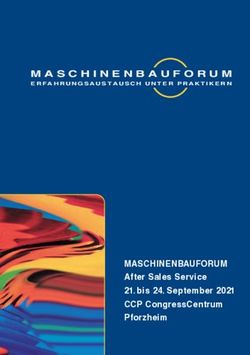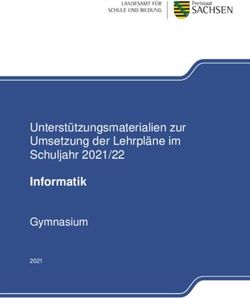ITS Customer Care Center - Dokumentation
←
→
Transkription von Seiteninhalten
Wenn Ihr Browser die Seite nicht korrekt rendert, bitte, lesen Sie den Inhalt der Seite unten
Dokumentation
ITS Customer Care Center
Stand 01.08.2020
© Copyright 2020 durch ITS Informationstechnik Service GmbH. Die in diesem Doku-
ment enthaltenen Informationen dürfen ohne ausdrückliche Bestätigung der ITS In-
formationstechnik Service GmbH weder vollständig noch in Auszügen verbreitet und
reproduziert werden.Dokumentation zum ITS Customer Care Center
Inhaltsverzeichnis
1. ANMELDUNG .................................................................................... 3
2. PERSÖNLICHE EINSTELLUNGEN ...................................................... 4
3. ÜBERSICHT UND ZUGRIFF AUF DEN SCHFIFTVERKEHR ................... 4
4. NEUES TICKET ERSTELLEN .............................................................. 5
5. SUCHE ............................................................................................. 7
ITS Informationstechnik Service GmbH Seite 2Dokumentation zum ITS Customer Care Center Auf den folgenden Seiten möchten wir Ihnen eine Kurzübersicht zur Verwendung des ITS Customer Care Centers zur Verfügung stellen. Hierbei handelt es sich um einen Online Zugang zum Ticketsystem des technischen Kundensupports der ITS Informationstechnik Service GmbH. Mit der Einführung eines Kundenportals auf der Grundlage ei- nes Browserzugangs möchten wir Ihnen eine komfortable Möglichkeit zur Verfügung stellen, Ihre Anfragen und technischen Probleme zent- ral und übersichtlich zu verwalten. Die Zielsetzung ist dabei, die Zu- sammenarbeit zu verbessern und einen reibungslosen Ablauf bei der Bearbeitung Ihrer Fragen durch unser Supportteam zu gewährleisten. Sie erreichen unseren Support • über unser Webportal: https://its-service.de/service/support/calldb/ • unter der Hotline-Telefonnummer: 0231 / 22 24 91 - 22 • unter der postalischen Adresse: ITS Support, Phoenixseestraße 6, 44263 Dortmund 1) Anmeldung: Verwenden Sie unser Portal über einen geeigneten Browser unter Eingabe der URL https://its-service.de/service/support/calldb/ . Geben Sie dort zur Anmeldung Ihre persönliche Benutzerkennung ein, die Sie von unserem Support erhalten haben. Sollte Ihnen diese noch nicht vorliegen, so können Sie sich jederzeit durch einen unserer Mitarbeiter einen Zugang einrichten lassen. ITS Informationstechnik Service GmbH Seite 3
Dokumentation zum ITS Customer Care Center 2) Persönliche Einstellungen: Klicken Sie nach einer erfolgten Erstanmeldung zunächst auf den Me- nüpunkt »Profile«, den Sie unter dem Benutzer-Icon erreichen. An die- ser Stelle können Sie grundlegende Vorgaben zum Verhalten Ihres Zugangs konfigurieren: Legen Sie dort fest, in welcher Sprache Sie Ihre Oberfläche bedienen möchten. Bei Bedarf können Sie hier Ihrem Avatar ein Bild (z.B. ein Unternehmenslogo) hinterlegen. Legen Sie bitte nach erfolgter Erstanmeldung unbedingt ein eigenes Passwort fest, um Ihren Zugang vor unbefugten Zugriffen zu schützen. 3) Übersicht Ihrer Anfragen und Zugriff auf den Schriftverkehr Über die Schaltfläche »Requests« erhalten Sie Zugriff auf die von Ihnen gestellten Anfragen. Dabei haben Sie Möglichkeit, sich zwischen Ihren persönlichen Problemstellungen oder sämtlichen Anfragen Ihres Unternehmens insgesamt zu entscheiden. Die vom System erstellte Übersicht kann dabei nach ausstehenden oder historischen Tickets gefiltert werden. Klicken Sie auf einen der dort aufgeführten Einträge, so erhalten Sie Zugriff auf den zum Ticket gehörenden Schriftverkehr, zu dem Sie auch vollen Zugriff auf alle im Rahmen Ihrer Anfrage bereitgestellten Dateien zum Download haben. ITS Informationstechnik Service GmbH Seite 4
Dokumentation zum ITS Customer Care Center Sehen Sie an dieser Stelle den aktuellen Status und andere allgemei- ne Informationen zur Bearbeitung Ihrer Anfrage ein. Klicken Sie auf »Comment on this Request…«, um Ihrer Anfrage eine neue Information oder Notiz hinzuzufügen. Alternativ können Sie auf den Link »Help Center« klicken, um zur allgemeinen Übersicht der zur Verfügung stehenden Projekte im Bereich des ITS Supports zu gelan- gen. 4) Ein neues Ticket erstellen Begeben Sie sich über den Link »Help Center« zunächst zur Über- sicht. Wählen Sie das gewünschte Projekt und damit die Produktkate- gorie aus, zu dem eine neue Anfrage eingerichtet werden soll. Für die Erstellung werden nur wenige Informationen benötigt. Verge- ben Sie einen aussagekräftigen Titel für Ihre Anfrage. Legen Sie au- ßerdem fest, ob Sie das neue Ticket allein im Zugriff haben oder des- sen Inhalte mit anderen Mitarbeitern Ihres Unternehmens teilen möch- ten. ITS Informationstechnik Service GmbH Seite 5
Dokumentation zum ITS Customer Care Center Klicken Sie auf »Create« um die Erstellung abzuschließen. Fügen Sie dem Ticket nun die Problemstellung hinzu. Stellen Sie ne- ben einer sachlichen und vollständigen Fehlerbeschreibung sicher, dass Ihre Angaben mindestens die folgenden Informationen umfassen: • Produkt: Auf welches Produkt bezieht sich die Problemstellung? • Produktversion: Wie lautet die Versionsnummer des eingesetzten Produkts? • Beschreibung der Schritte zur Reproduktion: Welche Arbeitsschritte müssen absolviert werden, damit es zum beschriebenen Problem kommt? Bildet dafür das Vorhandensein bestimmter Daten die Grund- lage? Tritt das Problem nur unter Beachtung bestimmter Rahmenbe- dingungen auf? Gab es ggf. bereits selbst Bemühungen die Prob- lemursache zu ermitteln oder zu bewerten? • Stack Trace / Traceback: Treten im Rahmen der Problemstellung Fehlermeldungen auf? Senden Sie uns diese bitte als Textdatei und nicht als Screenshot zu. Achten Sie bei der Abbildung der Meldung bitte darauf, dass die Fehlerbeschreibung zumeist vor dem eigentli- chen Traceback/Stack Trace steht und Bestandteil der Meldung ist. • Log-Dateien: Sofern das Produkt standardmäßig oder auf spezielle Aktivierung Log-Dateien erzeugt, stellen Sie uns diese bitte zur Verfü- gung. • Screenshots: Gemäß des Grundsatzes »Ein Bild sagt mehr als tau- send Worte« kann die Erstellung von Screenshots oder eines kleinen Videos oftmals unterstützend bei der Problembeschreibung helfen. ITS Informationstechnik Service GmbH Seite 6
Dokumentation zum ITS Customer Care Center • kundenspezifische Änderungen: Sind für die Betrachtung der Prob- lemstellung kundenspezifische Änderungen an der Funktion oder indi- viduelle Besonderheiten relevant? 5) Suche Die Suchfunktion, die ebenfalls über die Schaltfläche »Requests« ver- fügbar ist, bietet Ihnen vielfältige Möglichkeiten, die von Ihnen gesuch- te Anfrage wiederzufinden. Neben einer Volltextsuche in den Tickets können Sie die Suche auch auf einen vorgegebenen Zeitrahmen fest- legen. Sie können über Ihre eigenen Tickets suchen oder auch die An- fragen einbeziehen, die Mitarbeiter Ihres Unternehmens gestellt ha- ben. Haben Sie Fragen zur Verwendung des Ticketsystems? Unser Supportteam wird Ihnen dabei behilflich sein. ITS Informationstechnik Service GmbH Seite 7
Sie können auch lesen